Kako obnoviti izbrisana besedilna sporočila s telefonov / tablic Samsung Galaxy
28. april 2022 • Pisano v: Upravljanje podatkov o napravi • Preizkušene rešitve
Besedilna sporočila so pomemben vidik komunikacije, zato jih je treba varno hraniti. To ne pomeni, da niso rutinsko izgubljeni. Ni nenavadno, da se znajdete v situaciji, ko pomotoma izbrišete pomembna besedilna sporočila ali jih izgubite zaradi drugih razlogov. Zato je bistvenega pomena imeti sistem za obnovitev, ki bo zagotovil, da boste lahko hitro in enostavno dobili svoja besedilna sporočila nazaj.
Ta članek ne bo obravnaval le, kako pridobiti izbrisana besedila , temveč tudi določena orodja, ki vam lahko pomagajo ohraniti varnostno kopiranje sporočil in zmanjšati možnosti, da jih v bližnji prihodnosti znova izgubite.
- Najlažji način za obnovitev sporočil Samsung Galaxy
- Najboljša 3 orodja za varnostno kopiranje sporočil na Samsung Galaxy
- 5 najboljših aplikacij za pošiljanje sporočil na Samsung Galaxy
Najlažji način za obnovitev sporočil Samsung Galaxy
Obstaja veliko načinov, kako lahko obnovite izbrisana besedilna sporočila iz tablice ali telefona Samsung Galaxy, vendar je morda najlažji z uporabo Dr.Fone - Data Recovery (Android) . To je orodje, ki je posebej zasnovano tako, da vam v preprostih korakih pomaga povrniti vsa izgubljena sporočila. Nekatere njegove značilnosti vključujejo;

Dr.Fone - Obnovitev podatkov (Android)
Prva na svetu programska oprema za obnovitev pametnih telefonov in tablic Android.
- Obnovite podatke Android tako, da neposredno skenirate telefon in tablični računalnik Android.
- Predogled in selektivno obnovite , kar želite, iz telefona in tablice Android.
- Podpira različne vrste datotek, vključno s WhatsApp, sporočili in stiki ter fotografijami in videoposnetki ter zvokom in dokumenti.
- Podpira več kot 6000 modelov naprav Android in različne operacijske sisteme Android.
Tukaj je opisano, kako uporabiti Dr.Fone - Data Recovery (Android) za obnovitev besedilnih sporočil iz vaše naprave Samsung.
1. korak: Namestite in zaženite Dr.Fone na vašem računalniku. Nato kliknite možnost »Obnovi« v vmesniku Dr.Fone. Povežite napravo Samsung Galaxy z računalnikom s kabli USB.

2. korak: morda boste morali omogočiti odpravljanje napak, preden lahko Dr.Fone nadaljuje. Preprosto sledite korakom, prikazanim v naslednjem oknu, da dosežete uspešen postopek odpravljanja napak.

N/B: Med postopkom odpravljanja napak boste morda morali prekiniti povezavo z napravo. To je popolnoma v redu, če napravo znova povežete, ko je postopek končan.
3. korak: Izberite vrsto datoteke za skeniranje. V tem koraku izberite »Sporočila« in nato kliknite »Naprej«.

4. korak: Preden skenirate svoj Samsung, da poiščete izbrisana sporočila, boste videli vrsto načina sledenja, ki jo želite izbrati, na običajno vas opomni, da izberete prvega »Skeniraj za izbrisane datoteke«, ki vas bo velikokrat prihranil. Ko ne najdete želenih sporočil, lahko izberete "Napredni način".

5. korak: Zdaj kliknite "Start", Dr.Fone bo začel skenirati podatke vaše naprave.

6. korak: Ko je skeniranje končano, bodo vsa vaša obnovljena sporočila prikazana v nastalem oknu. Označite tiste, ki jih želite obnoviti, in kliknite »Obnovi v napravo« ali »Obnovi v računalnik«

Najboljša 3 orodja za varnostno kopiranje sporočil na Samsung Galaxy
Samsung Kies
Samsung Kies je uradna programska oprema Samsung za vse naprave Samsung. Poleg tega, da vam omogoča enostavno varnostno kopiranje vseh vaših besedilnih sporočil in drugih datotek, vas bo Kies obvestil tudi, ko bo na voljo posodobitev vdelane programske opreme za vašo napravo.
Prednosti
- Uporabnike obvešča o posodobitvah vdelane programske opreme
- Deluje zelo dobro, saj omogoča enostaven prenos podatkov s kabli USB ali Wi-Fi
- Na voljo je za Mac in Windows
Slabosti
- Nobena
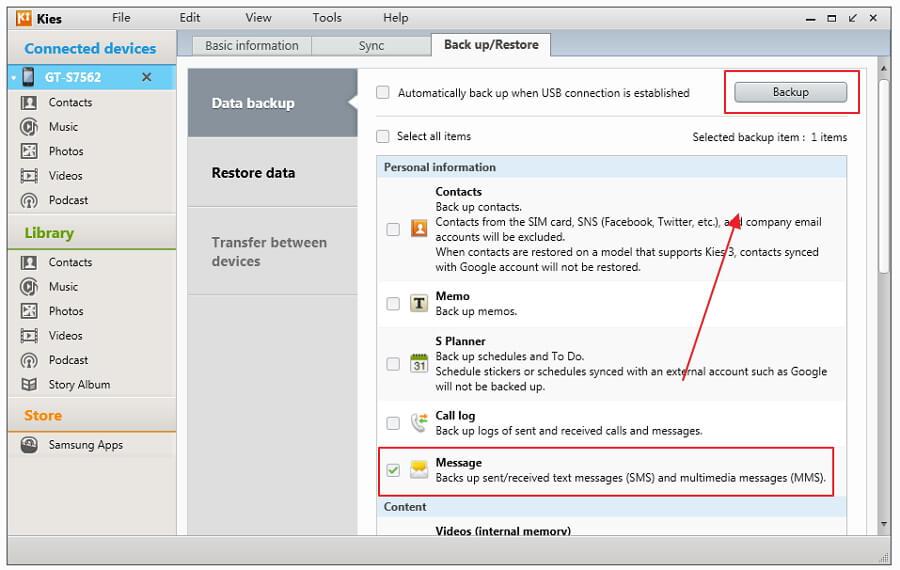
2. MoboRobo
MoboRobo je učinkovito orodje za upravljanje za naprave Android in iOS. Deluje tudi na različnih platformah, kar vam omogoča enostaven prenos stikov med napravami iPhone in Android. Zelo dobro vam pomaga tudi pri varnostnem kopiranju vseh podatkov, vključno s stiki, besedilnimi sporočili in dnevniki klicev, dokumenti in predstavnostnimi datotekami.
Prednosti
- Preprosto prenašajte podatke med napravami s kabli USB ali Wi-Fi
- Omogoča prenos podatkov iPhone na Android in obratno
- Deluje z vsemi napravami Android
Slabosti
- Ni na voljo za uporabnike Mac
- To še ni široko uporabljeno ali splošno priznano orodje
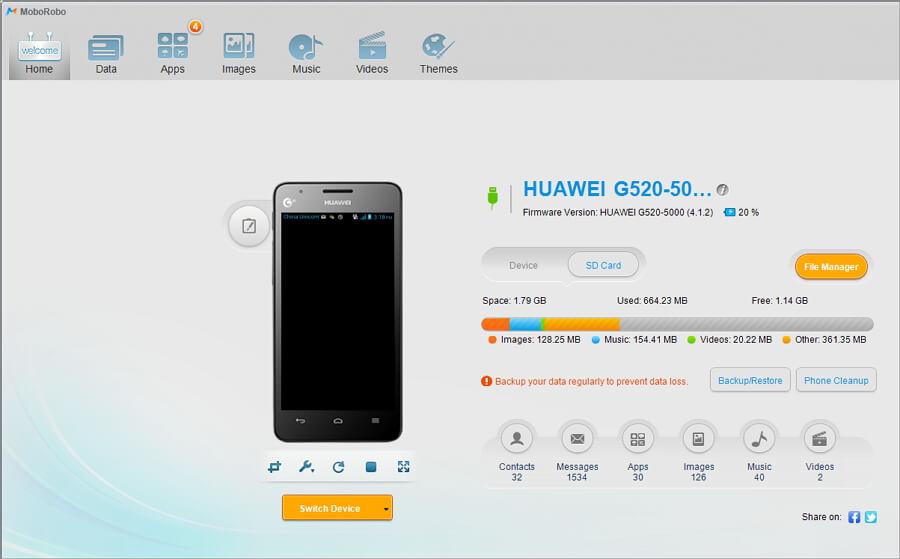
3. Dr.Fone – Varnostno kopiranje telefona (Android)
Dr.Fone - Phone Backup (Android) je dobro razvito orodje, ki vam pomaga pri varnostnem kopiranju podatkov, vključno z besedilnimi sporočili na vaši napravi Android. Za povezavo naprave s programom lahko uporabite kabel USB. Wondershare Dr.Fone ima tudi dodatne funkcije, ki vam omogočajo prenos glasbe/stikov/fotografij iz ene naprave v drugo napravo, odstranitev zaklenjenega zaslona naprave in celo prenos podatkov družabnih aplikacij med različnimi napravami.
Prednosti
- Omogoča varnostno kopiranje skoraj vseh podatkov v napravi Samsung
- Je zelo enostaven za uporabo
- Deluje kot vse-v-enem Samsungovo orodje za upravljanje podatkov
Slabosti
- Ni zastonj

5 najboljših aplikacij za pošiljanje sporočil na Samsung Galaxy
1. Textra
Textra je ena izmed najbolj priljubljenih aplikacij za sporočanje za Samsung Galaxy. Ima veliko funkcij, ki bi morale navdušiti tudi najbolj trde uporabnike. Njegove možnosti prilagajanja vključujejo različne barve teme, obvestila, nastavitve za vsak stik. Na voljo je tudi z vgrajenim razporejanjem SMS-ov, skupinskim sporočanjem, blokatorjem SMA in funkcijo hitrega odgovora.
Prednosti
- Njegove funkcije prilagajanja olajšajo pošiljanje sporočil
- Prenos je brezplačen
Slabosti
- Nobena
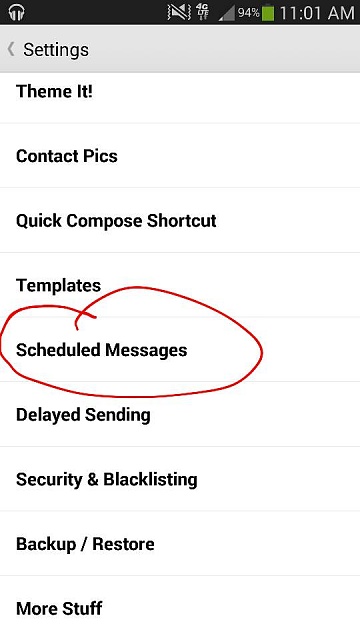
2. Google Messenger
Google Messenger je najboljše orodje, če želite zanesljivo aplikacijo za sporočanje. Delo opravi brez pretiranega bleščanja. Je poenostavljen in čeprav vam bo omogočil prilagajanje sporočil glede na stike, skupinsko besedilo in celo zvočna sporočila, nima dodatnih funkcij, kot so teme.
Prednosti
- Je enostaven za uporabo
- Brezplačno za prenos
Slabosti
- Nima nobenih dodatnih funkcij
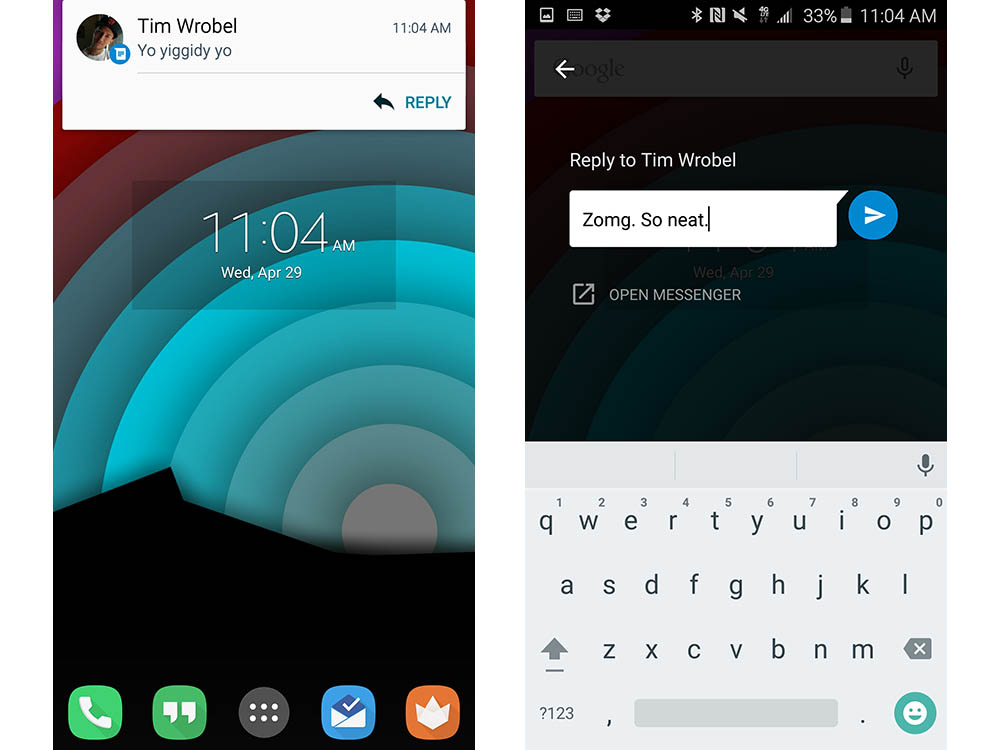
3. Pozdravljeni
Hello je tudi aplikacija, ki je preprosta za uporabo, ki nima preveč prilagoditev. Zasnovan je za pošiljanje sporočil in samo to. Vendar pa ima temno ali svetlo temo, odvisno od tega, kaj vam je ljubše.
Prednosti
- Je enostaven za uporabo
- Prijateljem, ki ga dobro uporabljajo, ponuja brezplačen SMS
Slabosti
- Ne ponuja preveč možnosti glede prilagoditev
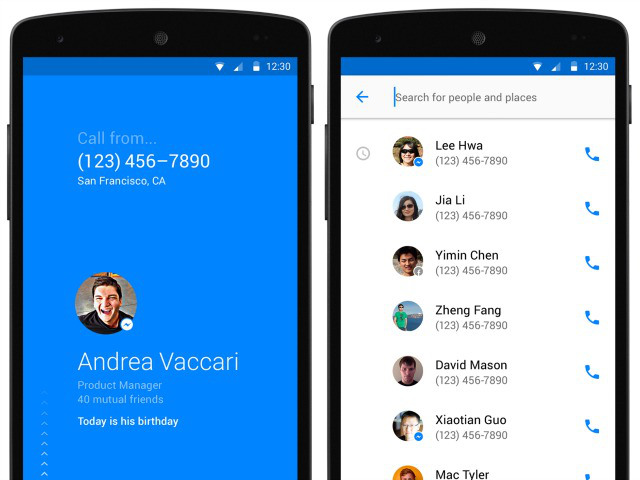
4. Pojdi SMS
Go SMS je z več sto možnostmi prilagajanja ena najzmogljivejših aplikacij za sporočanje v podjetju. Z njim dobite možnosti, kot so šifriranje sporočil, pojavna obvestila, odloženo pošiljanje, blokiranje SMS-jev in celo varnostno kopiranje v oblaku med mnogimi drugimi.
Prednosti
- Izjemno učinkovit
- Na stotine možnosti po meri, med katerimi lahko izbirate
Slabosti
- Morate kupiti nekaj prilagoditev
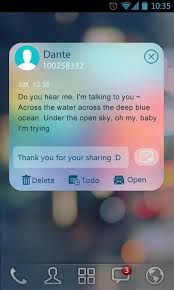
5. Chomp SMS
Chomp SMS je opremljen z različnimi funkcijami, ki vključujejo zaklepanje aplikacij, črno listo in razporejevalnik SMS, medtem ko dela, kar naj bi počela običajna aplikacija za sporočanje, in to dobro. Združljiv je z uporabniki, ki iščejo aplikacijo, ki je enostavna za uporabo in pošilja sporočila, ter za bolj trde uporabnike, ki iščejo teme in dodatke.
Prednosti
- Je enostaven za uporabo
- Na voljo je z zelo veliko prilagodljivimi možnostmi
Slabosti
- Nobena
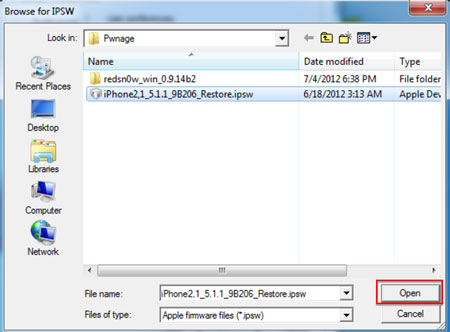
Upravljanje sporočil
- Triki za pošiljanje sporočil
- Pošlji anonimna sporočila �
- Pošlji skupinsko sporočilo
- Pošiljanje in prejemanje sporočil iz računalnika
- Pošlji brezplačno sporočilo iz računalnika
- Operacije s spletnimi sporočili
- SMS storitve
- Zaščita sporočil
- Različne operacije sporočil
- Posreduj besedilno sporočilo
- Spremljanje sporočil
- Preberite sporočila
- Pridobite zapise sporočil
- Načrtujte sporočila
- Obnovite Sony Messages
- Sinhronizirajte sporočilo v več napravah
- Oglejte si zgodovino iMessage
- Ljubezenska sporočila
- Triki za sporočila za Android
- Aplikacije za sporočila za Android
- Obnovi sporočila Android
- Obnovi sporočilo Android Facebook
- Obnovi sporočila iz pokvarjenega Adnroida
- Obnovi sporočila s kartice SIM na Adnroidu
- Nasveti za sporočila, specifični za Samsung





Selena Lee
glavni urednik